Qu’est-ce que l’assistant Boot Camp et la partition Bootcamp ?
La partition Bootcamp est une partition NTFS permettant d’installer le système d’exploitation Microsoft Windows sur un ordinateur Macintosh basé sur Intel. Pourquoi voulez-vous installer et exécuter Windows sur un ordinateur Mac ? Si vous voulez installer certaines applications qui ne fonctionnent que sur Windows ou si vous voulez simplement le rendre différent d’OS X quelque chose comme ça, c’est un bon choix pour vous.
Pourquoi vous devez créer une nouvelle partition sur votre Mac ? C’est parce que le Windows et le Mac fonctionne sur un format différent. Le Mac fonctionne sur Mac OS X, et Windows fonctionne sur NTFS.
En parlant de la partition Bootcamp, vous devez connaître l’assistant Boot Camp. L’assistant Boot Camp d’Apple vous fournit 3 fonctions pour exécuter Windows sur Mac, notamment vous aider à partitionner votre disque dur Mac en 2 partitions (le disque dur Mac doit être formaté sous Mac OS Extended), installer les pilotes de périphériques Windows pour le matériel Apple et vous permettre de sélectionner le système d’exploitation à démarrer.
Pourquoi faut-il redimensionner votre partition Bootcamp ?
Après avoir créé une partition Bootcamp NTFS à l’aide de l’assistant Boot Camp, vous pouvez installer Windows sur cette partition Bootcamp. Vous pouvez sous-estimer la taille de la partition Bootcamp lorsque vous créez la partition pour Windows. Ainsi, avec votre utilisation quotidienne, la partition Bootcamp pourrait manquer rapidement de l’espace libre Alors, il est nécessaire d’augmenter la partition Bootcamp pour la rendre plus grande.
Pour cela, vous pouvez supprimer la partition Bootcamp actuelle et en créer une nouvelle plus grande à nouveau, mais cela supprimera toutes les données et vous devez réinstaller le système d’exploitation Windows et d’autres programmes à partir de zéro. Ainsi, de nombreux utilisateurs cherchent un moyen de redimensionner la partition Boot Camp sans réinstaller Windows ni perdre de données. Dans cet article, nous allons vous guider à travers les détails sur le redimensionnement de la partition NTFS Bootcamp.
Meilleur moyen de redimensionner la partition Bootcamp sans réinstaller Windows
Typiquement, vous pouvez vous tourner vers l’Utilitaire de disque pour obtenir de l’aide pour redimensionner la partition Mac, vous pouvez localiser son emplacement /Applications/Utilitaires. Cependant, l’Utilitaire de disque ne peut pas étendre ou rétrécir la partition Bootcamp, car il s’agit d’une partition de système de fichiers NTFS. Donc, ce n’est pas un travail facile de redimensionner la partition Bootcamp.
Si vous demandez de l’aide à Apple, la solution pourrait être de sauvegarder vos données sur la partition Bootcamp, de la supprimer, puis de créer une nouvelle partition Bootcamp avec la taille que vous voulez et de réinstaller Windows. Comme nous l’avons déjà mentionné, ce n’est pas la solution idéale pour la grande majorité des utilisateurs.
C’est pourquoi vous pouvez vous tourner vers le gestionnaire de partition gratuit : AOMEI Partition Assistant Standard. C’est un logiciel gratuit mais professionnel pour redimensionner la partition Bootcamp sans perdre de données ni supprimer Windows. Les instructions sont listées ci-dessous comme vous pouvez le constater. Pour redimensionner la partition BootCamp dans Windows 10/8/7, il y a deux façons : augmenter la taille de la partition Bootcamp, et diminuer la taille de la partition Bootcamp. Ici, nous montrons principalement comment augmenter la taille de la partition Bootcamp.
Etapes pour redimensionner la partition Bootcamp
Avant de faire : 1. Sauvegardez vos précieux fichiers ou documents en cas de perte de données causée par une opération humaine incorrecte.
2. Veuillez libérer de l’espace non alloué pour la partition Bootcamp à partir d’autres partitions Mac Disk Utility, ce qui est nécessaire pour redimensionner la partition Bootcamp. 3. Définissez le Bootcamp comme disque de démarrage, redémarrez l’ordinateur Mac dans l’environnement Windows.
Etape 1. Free download AOMEI Partition Assistant Standard, install it on your Windows, and launch it to enter its main interface.
Download Freeware
Win 10/8.1/8/7/XP
![]() Secure Download
Secure Download
Step 2. Right click the Bootcamp partition and choose Resize/Move Partition. Or click Bootcamp partition and select Resize Partition at the left column.
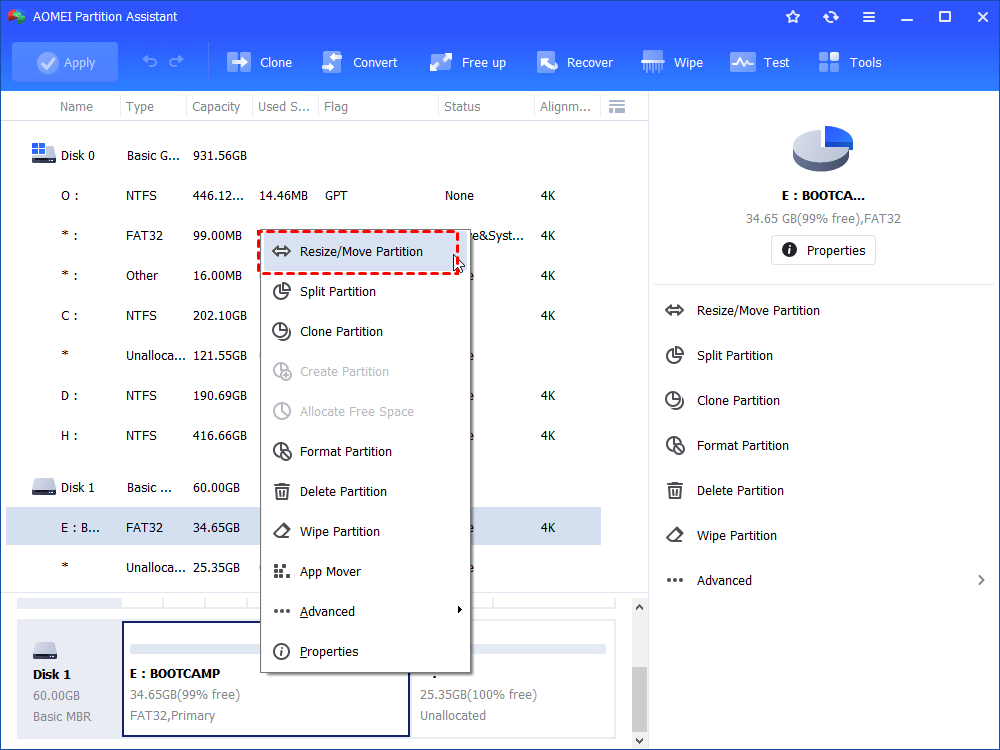
Step 3. Drag the double-arrow rightward to increase Bootcamp partition size with an unallocated space as you want. Click OK to go on.
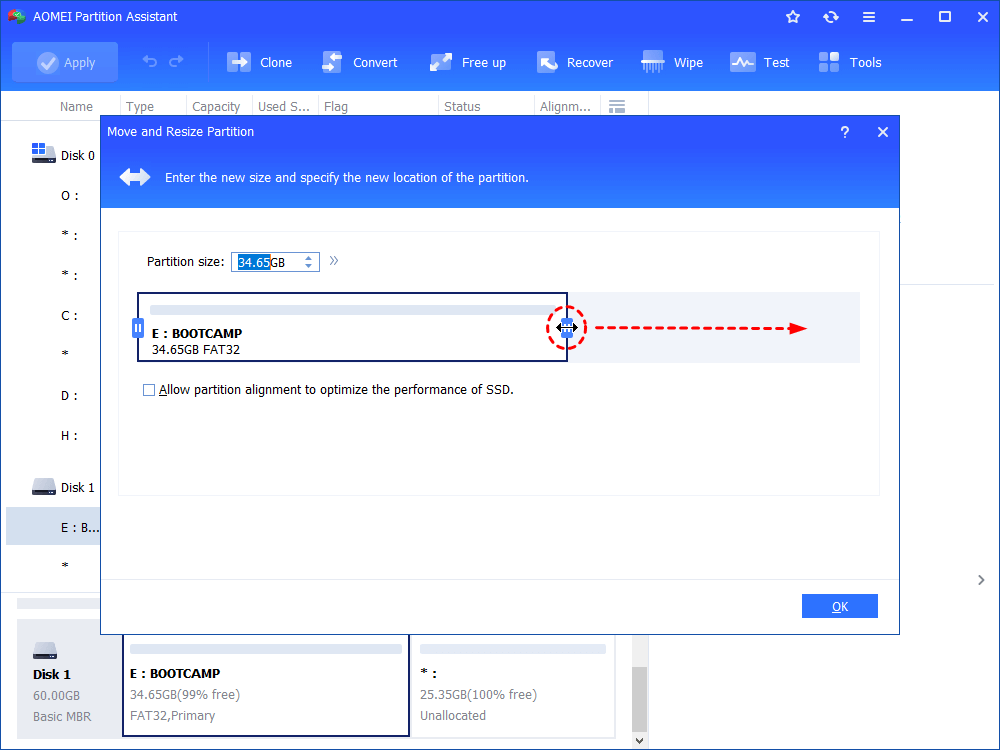
Tip: Drag the double-arrow leftward will shrink the Bootcamp partition if you would like to.
Step 4. Appuyez sur Appliquer pour développer la partition Bootcamp.
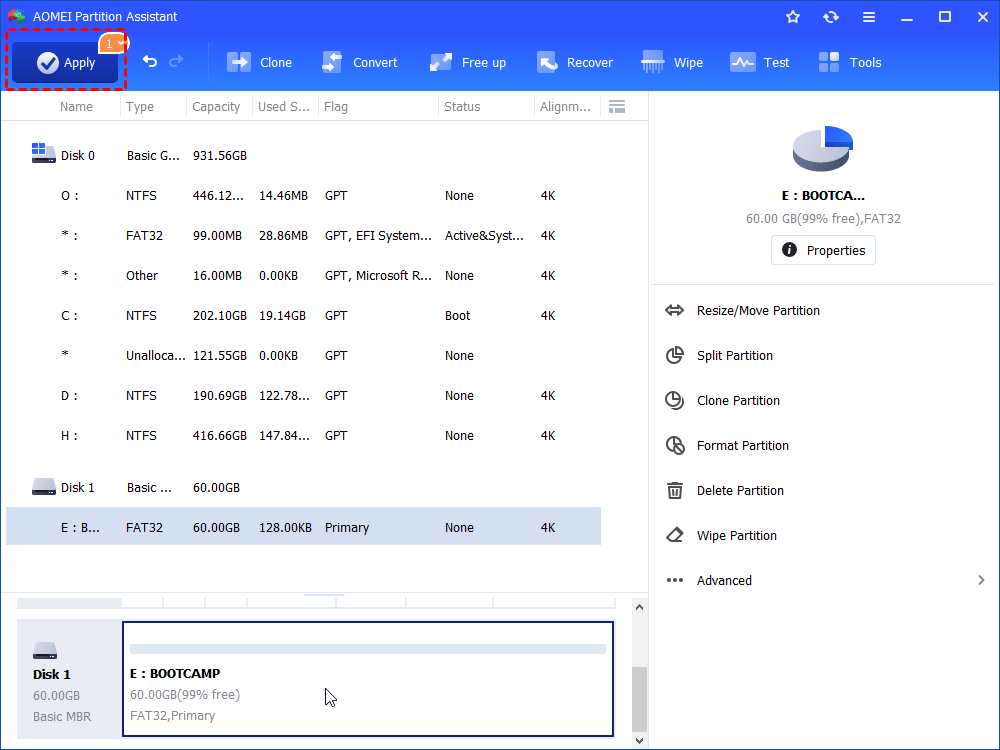
À ce moment, avec l’aide d’AOMEI Partition Assistant Standard, vous pouvez redimensionner la partition Bootcamp sans réinstaller Windows ou perdre des données dans Windows 7/8/10. En outre, si vous passez à l’édition Professionnelle, vous pouvez profiter de fonctions plus avancées comme : diviser la partition Windows, étendre la partition système, allouer l’espace libre de l’un à l’autre, migrer l’OS vers le SSD entre MBR et GPT, convertir la partition primaire en logique sans perdre de données, et plus encore.
.